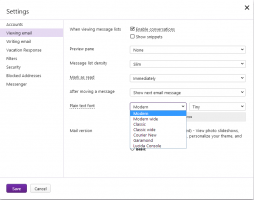So setzen Sie die Opera-Browsereinstellungen auf die Standardeinstellungen zurück
Nachdem wir veröffentlicht haben, wie es geht Chrome zurücksetzen, Internet Explorer und Feuerfuchs Einstellungen hat unser Leser Phil gefragt, wie man den Opera-Browser zurücksetzt. Obwohl neue Versionen von Opera auf Chromium basieren und größtenteils Google Chrome ähneln, haben die Entwickler mehrere Änderungen an den Kerneinstellungen von Opera vorgenommen, sodass der Prozess nicht genau derselbe ist. Im Vergleich zu Chrome verfügt Opera über eine sehr vereinfachte Benutzeroberfläche für Optionen. Es scheint fast so, als ob Opera seine Power-User und treuen Fans entfremden möchte, die den einst funktionsreichen Browser liebten, der er einmal war. Aber bleiben wir beim Thema. Der Opera-Browser verfügt nicht über eine integrierte Reset-Funktion, daher müssen Sie ihn wie unten beschrieben manuell zurücksetzen.
- Öffnen Sie Opera und geben Sie Folgendes in die Adressleiste ein:
Oper://über
- Auf der sich öffnenden Seite sehen Sie den Abschnitt "Pfade".

Beachten Sie das Profil und Zwischenspeicher Werte. - Oper schließen
- Löschen Sie diese beiden Ordner: Profil und Cache. In meinem Fall haben sie folgenden Pfad:
C:\Users\winaero\AppData\Roaming\Opera Software\Opera Stable. C:\Users\winaero\AppData\Local\Opera Software\Opera Stable
Verwenden Sie die Pfade, die Sie auf der Seite "Info" gesehen haben.
Führen Sie nun Opera aus. Alle seine Einstellungen werden auf ihre Standardwerte zurückgesetzt.